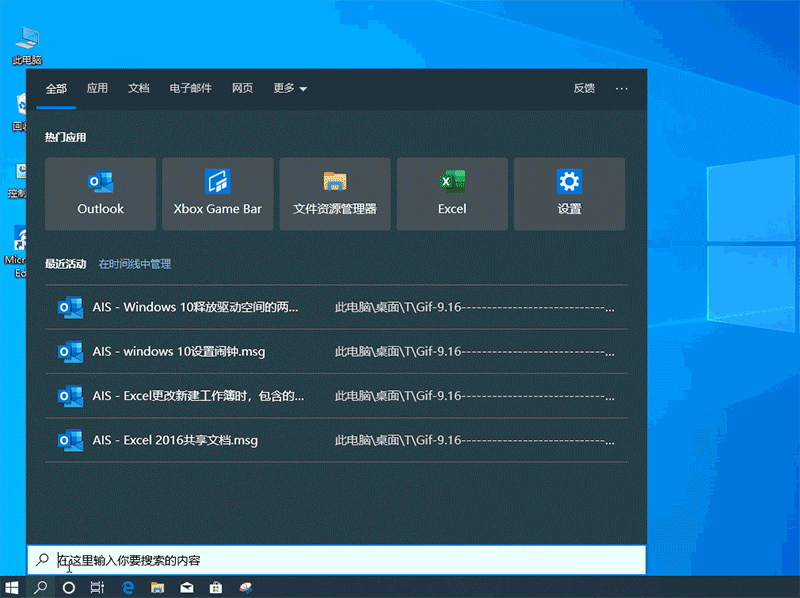当前位置>
系统教程>
Win10如何清理驱动空间?Win10清理驱动空间的方法
Win10如何清理驱动空间?Win10清理驱动空间的方法
发布时间:2022-07-13
作者:admin
来源:系统之家官网
我们在使用电脑的时候难免会因为一些原因导致系统垃圾没清理或是安装过的安装包没及时删除占用太多空间,导致存储空间完全不够用,那么我们要如何清理这些空间呢?下面就和小编一起来看看Win10系统清理驱动空间的方法吧。

Win10清理驱动空间两种方法
方法一:通过删除临时文件来释放空间
点击Windows徽标,选择设置,选择系统,点击存储,选择临时文件,勾选要删除的临时文件选择删除。
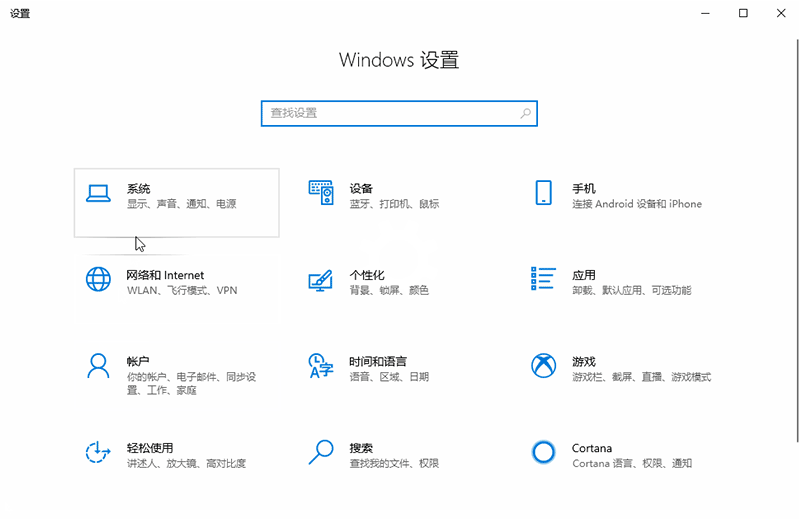
方法二:使用磁盘清理来释放空间
在搜索中搜索磁盘清理,打开程序,选择要清理的驱动器,点击确定,选择要清理的文件,点击确定就行清理,注,如果需要删除系统文件的话,点击清理系统文件(不推荐),点击删除文件。